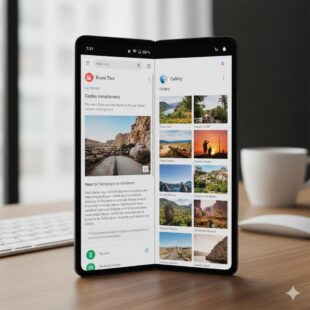[gelöst] Gelöschte Fotos unter Android wiederherstellen – diese Möglichkeiten gibt es – Hat man Fotos erst einmal gelöscht ist es meist schon zu spät. Meist kann man den Schade nicht mehr beheben und das Foto ist ein für alle mal weg. Doch wer an dieser Stelle verzweifelt, dem sei gesagt, dass noch eine Möglichkeit besteht das Foto wiederherzustellen. Die Methode ist zwar nicht immer erfolgreich, aber auf einen Versuch sollte man es schon ankommen lassen.
Generell gilt: Vor dem Löschen ein Backup machen oder generell regelmäßige Backups anlegen spart im Zweifel viel Ärger und Mühe. Im besten Fall richtet man es einmal so ein, dass die Fotos regelmäßig gesichert werden. Dann hat man im Problemfall weniger Ärger. Mehr dazu gibt es hier: Android Backup
Inhaltsverzeichnis
Die richtige Reaktion bei gelöschten Fotos und Videos
Wurde das Foto gelöscht ist vor allem die richtige Reaktion ausschlaggebend. Die Löschfunktion entfernt nämlich nicht unbedingt Dateien sofort vom Speichern, sondern gibt diese zum Überschreiben frei. Dementsprechend ist das Foto noch auf dem Speicher vorhanden, aber falls Speicherplatz benötigt wird, wird das Foto von anderen Dateien überschrieben. Dementsprechend sollte man den Speicherplatz direkt nach dem Löschen möglichst wenig verwenden. Dazu kappt man am besten das Internet und nutzt das Gerät nicht.
Video: Fotos gelöscht – kein Problem
Die Vorbereitung
Bevor es ans Wiederherstellen geht, muss man noch einige Dinge beachten. Ersteinmal benötigt man neben seinem Smartphone noch einen Computer, sowie die richtige Software zum Wiederherstellen. Geeignet dafür sind Wondershare Dr. Fone oder Coolmuster. Mit der Testversion kann man überprüfen ob die gesuchte Datei sich überhaupt wiederherstellen lässt. Eine Vollversion ermöglicht letztendlich die Wiederherstellung. Darüber hinaus muss man das USB-Debugging aktivieren. Dazu muss man in die Entwickleroptionen. Falls diese nicht Standardmäßig freigeschaltet sind muss man Folgendes tun. In den Einstellungen sucht man nach „Über das Telefon“. Hier drückt man auf „Telefoninfo“ und sucht nach „Softwareinfo“. Dort müsste der Eintrag „Build-Nummer“ vorhanden sein. Diesen klickt man mehrmals an, bis eine Meldung erscheint, dass man die Entwickleroptionen aktiviert hat. Anschliessend navigiert man zu diesen und schaltet das USB-Debugging ein.
Der Wiederherstellungsvorgang
Um letztendlich die Dateien wiederherzustellen verbindet man sein Smartphone mit dem Rechner per USB-Kabel. Hier öffnet man das Wiederherstellungsprogramm und befolgt die Anweisungen. Anschließend wird der Speicher gescannt und die wiederherzustellenden Dateien werden gesucht. Hat man zu Beginn richtig reagiert, sind die Dateien noch auf dem Speicher vorhanden und können so auch wiederhergestellt werden.
Wondershare gibt dazu noch folgende Hinweise bei gelöschten Aufnahmen:
- Speichern Sie Fotos an einem sicheren Ort – Wenn Sie ein Wiederherstellungs-Tool verwenden, werden Sie aufgefordert, die wiederhergestellten Fotos zu speichern. Stellen Sie sicher, dass Sie sie nicht an demselben Ort speichern, an dem sie zuvor beschädigt wurden. Speichern Sie sie stattdessen an einem anderen sicheren Ort, der zuvor noch nicht beschädigt wurde.
- Verwenden Sie nur eine zuverlässige Wiederherstellungssoftware – Da es so viele Tools gibt, die beschädigte Fotos wiederherstellen können, kann es schwierig sein, eine passende Software zu finden. Suchen Sie nach Kundenbewertungen, Wiederherstellungsrate und anderen Kriterien. Sie können beispielsweise auf Recoverit zurückgreifen, da dies eine der zuverlässigsten Foto-Wiederherstellungssoftwares für Windows und Mac ist.
- Verwenden Sie die Wiederherstellungssoftware so schnell wie möglich – Wenn Sie die Speichereinheit oder das System auch nach einem unerwarteten Datenverlust weiterhin verwenden, können die verlorenen Daten möglicherweise durch neue Inhalte überschrieben werden. Verwenden Sie daher so schnell wie möglich ein Wiederherstellungstool und vermeiden Sie den Zugriff auf die Speichereinheit, um das überschreiben von Daten zu verhindern.
- Vermeiden Sie Kompatibilitätsprobleme – Stellen Sie bei der Auswahl eines erweiterten Fotowiederherstellungs-Tools sicher, dass es die Wiederherstellung des verlorenen Fotoformats unterstützt. Außerdem sollte es in der Lage sein, nahtlos auf Ihrem System zu laufen.
- Erstellen Sie stets eine Sicherungskopie Ihrer Fotos. Vergessen Sie nicht, eine Kopie Ihrer wichtigen Bilder zu erstellen. Schließlich ist es immer besser, auf Nummer sicher zu gehen. So können Sie verhindern, dass Ihre Fotos für immer verloren gehen.
Weitere Beiträge zum Thema Android
- Android Handbuch und Anleitung
- Android Screenshot machen
- Android Recovery Modus
- Android Backup | Android WhatsApp Backup
- Android Internet abschalten und anschalten
- Android schneller machen
- Android Sicherheit erhöhen
- Google Play Store Probleme und Fehler
Neue Artikel rund um Android
- Neues Z-Modell: so will Samsung das faltbare iPhone kontern

- Samsung Galaxy S23: Sicherheitsupdate für den Dezember gestartet

- Samsung Galaxy Z Fold8: S-Pen soll überarbeitet werden [UPDATE Kamera-Details]

- Offiziell: das kann der neue Samsung Exynos 2600 Prozessor

- Samsung Galaxy A34: Dezember-Sicherheitspatch wird verteilt

- Samsung: Galaxy Z Fold 5 und Flip 5 erhalten Dezember Sicherheitsupdate

Mobilfunk-Newsletter: Einmal pro Woche die neusten Informationen rund um Handy, Smartphones und Deals!
Unser kostenloser Newsletter informiert Sie regelmäßig per E-Mail über Produktneuheiten und Sonderaktionen. Ihre hier eingegebenen Daten werden lediglich zur Personalisierung des Newsletters verwendet und nicht an Dritte weitergegeben. Sie können sich jederzeit aus dem Newsletter heraus abmelden. Durch Absenden der von Ihnen eingegebenen Daten willigen Sie in die Datenverarbeitung ein und bestätigen unsere Datenschutzerklärung.
Immer die aktuellsten Nachrichten direkt im Smartphone.
Unsere Kanäle gibt es kostenlos hier:
Telegram: Appdated Telegram Channel
Facebook: Appdated Facebook Seite
Twitter: Appdated Twitter Channel